Hỗ trợ tư vấn
Tư vấn - Giải đáp - Hỗ trợ đặt tài liệu
Mua gói Pro để tải file trên Download.vn và trải nghiệm website không quảng cáo
Tìm hiểu thêm »Ổ USB flash rất hữu ích nhưng không phải ai cũng có. Bạn không thể lúc nào cũng mang ổ đĩa khôi phục Windows trong tay mỗi khi muốn cài đặt Windows 10 trên PC. Nhờ DriveDroid, bạn có thể cài đặt Windows 10 từ Android. Chỉ mất vài phút để bạn thiết lập mọi thứ. Dưới đây là cách cài đặt Windows 10 từ Android.

Trước khi bắt đầu hướng dẫn, bạn cần chuẩn bị những yêu cầu sau:
Đầu tiên, bạn cần cài đặt DriveDroid trên thiết bị. Mở app Google Play trên thiết bị, tìm DriveDroid và cài đặt nó hoặc tải DriveDroid cho Android trên download.com.vn. Điều quan trọng cần nhớ là phiên bản hiện của DriveDroid hoạt động tốt trên thiết bị Android 9. Tuy nhiên, nó vẫn là một trong số tùy chọn tốt nhất.
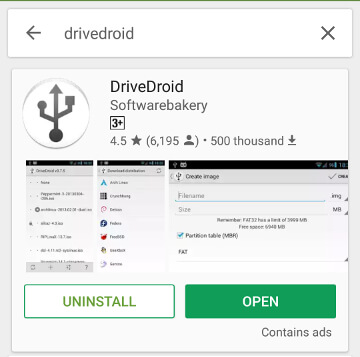
Sau khi cài đặt DriveDroid, bạn có thể chạy thuật sĩ thiết lập USB để cấu hình ứng dụng. Nhấn Setup để bắt đầu.
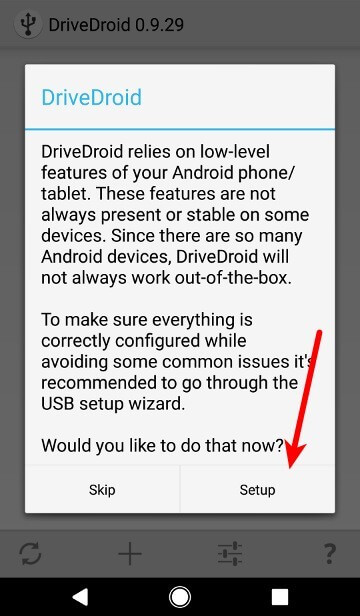
Nó sẽ xác thực thiết bị của bạn không nằm trong danh sách đen. Chạm Proceed và cấp quyền root cho ứng dụng.
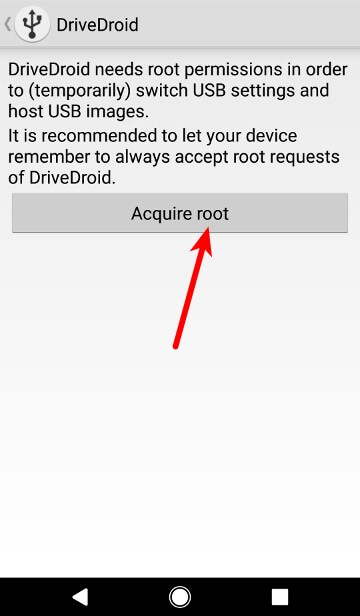
Tiếp theo, kết nối thiết bị Android với PC bằng cáp USB. Bạn cần chọn từ danh sách các hệ thống xử lý USB. Phần lớn thiết bị sẽ hoạt động với hệ thống USB có sẵn đầu tiên.
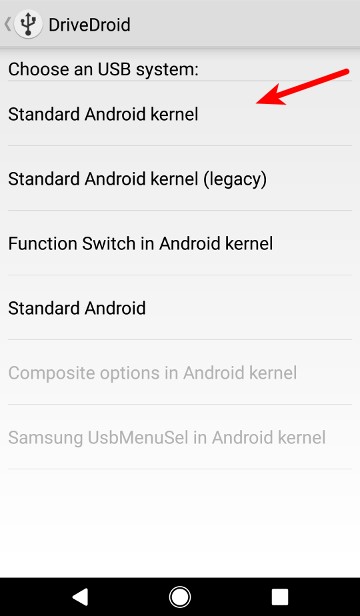
Cuối cùng, mở trình quản lý file trên PC và xác nhận xem thiết bị được mount như drive USB hay CD. Điều đó cho thấy thiết bị của bạn hoạt động tốt với DriveDroid. Bạn có thể đóng Wizard và tiếp tục phần còn lại của hướng dẫn.
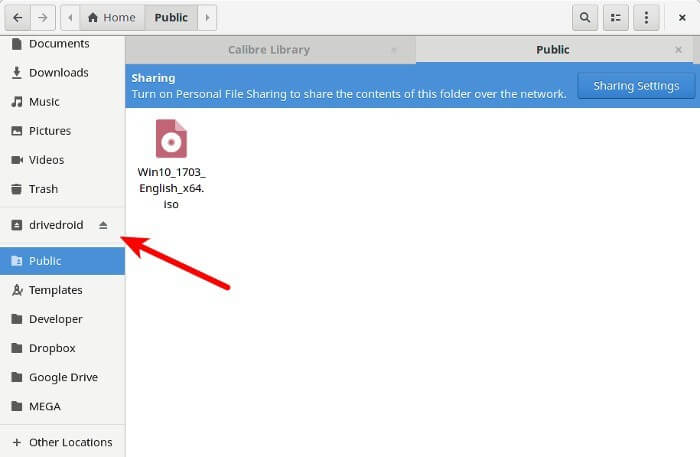
Nếu thiết bị không hiện, quay lại trang trước và thử hệ thống USB khác cho tới khi nó hoạt động.
Sau khi đã hoàn tất thiết lập ban đầu, tạo ISO Windows 10 có thể boot trên thiết bị Android sẽ trở nên cực dễ dàng. Hãy làm theo hướng dẫn bên dưới và đảm bảo thiết bị vẫn kết nối với PC trước khi tiếp tục.
1. Tải file Windows 10 ISO mới nhất và chuyển nó sang ổ lưu trữ nội bộ hoặc thẻ SD.
2. Mở DriveDroid và nhấn nút + ở dưới màn hình.
3. Chọn Add Image from file.
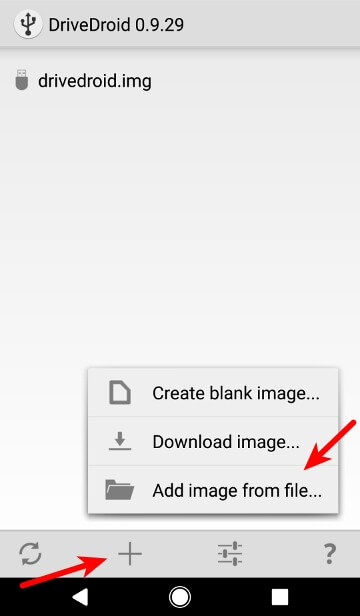
4. Đặt tên file image và chạm icon hình kính lúp để chọn đường dẫn tới file ISO. Sau khi hoàn tất, chạm dấu tích ở phía trên cùng để lưu.
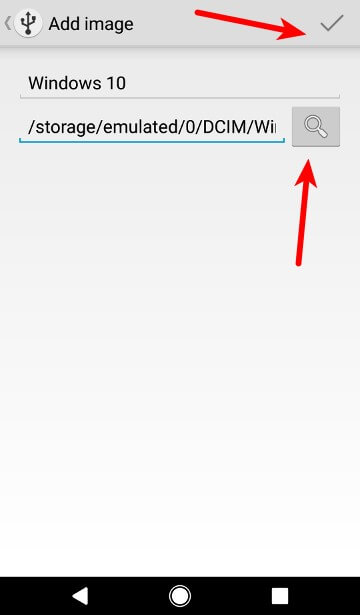
5. Chạm mục được tạo mới và chọn một trong số các lựa chọn lưu trữ. Ở ví dụ này là CD-ROM.
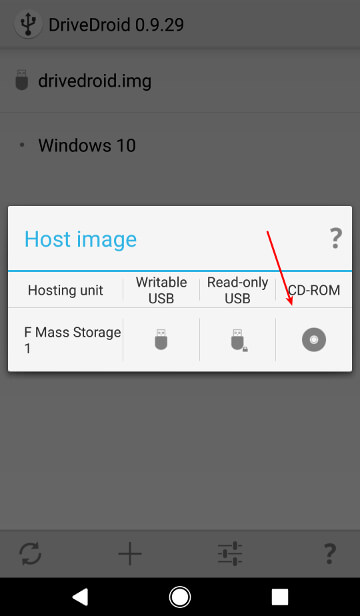
6. File image Windows 10 giờ sẽ được mount. Bạn sẽ thấy thông báo hiện trên điện thoại báo quá trình thành công khi kết thúc.
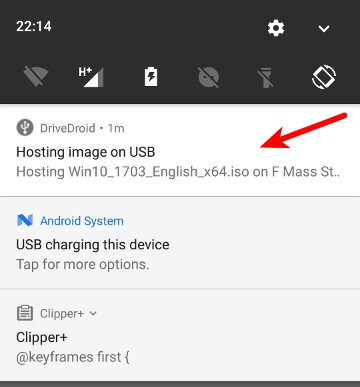
7. Cuối cùng, khởi động lại PC và boot từ Drive mount Windows ISO.
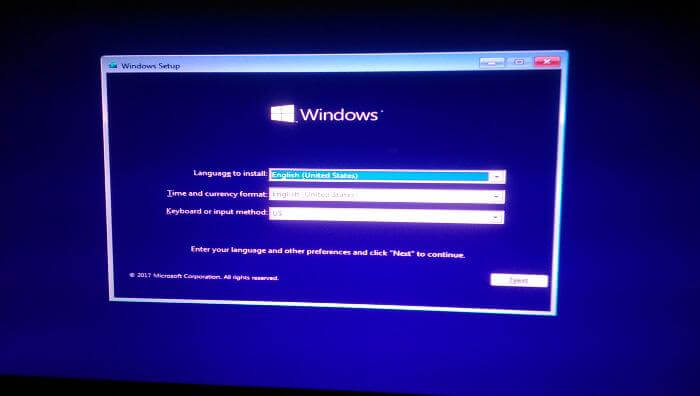
Thế là xong. Windows 10 giờ sẽ khởi động bình thường và bạn có thể tiếp tục quá trình cài đặt tại đây.
Theo Nghị định 147/2024/ND-CP, bạn cần xác thực tài khoản trước khi sử dụng tính năng này. Chúng tôi sẽ gửi mã xác thực qua SMS hoặc Zalo tới số điện thoại mà bạn nhập dưới đây: